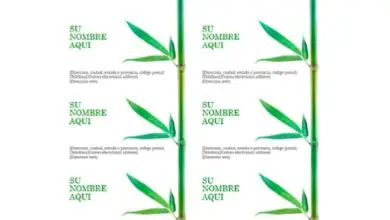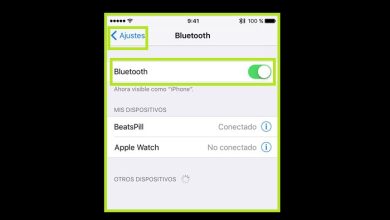Come creare una tavolozza di colori personalizzata in Corel Photo-Paint
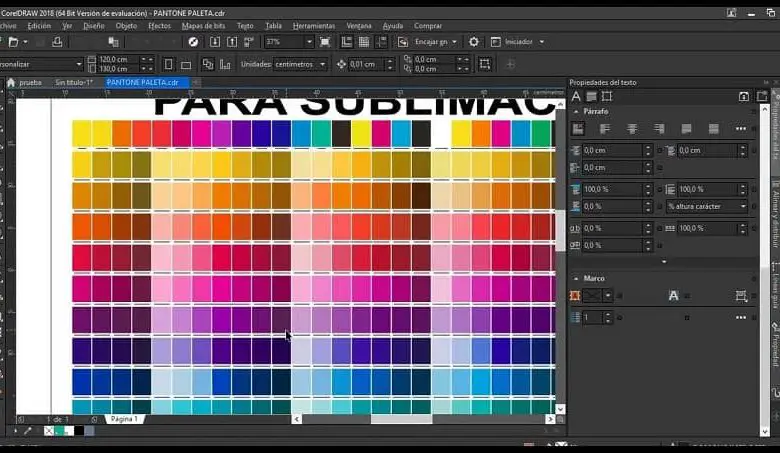
Quanto è importante applicare i colori corretti nei disegni?
L’impatto che i colori hanno sulle persone è fondamentale in qualsiasi tipo di lavoro multimediale. Sia nella progettazione di un logo, nelle brochure e persino nel cinema. La scienza dei colori è altamente studiata per poter generare diversi tipi di sensazioni.
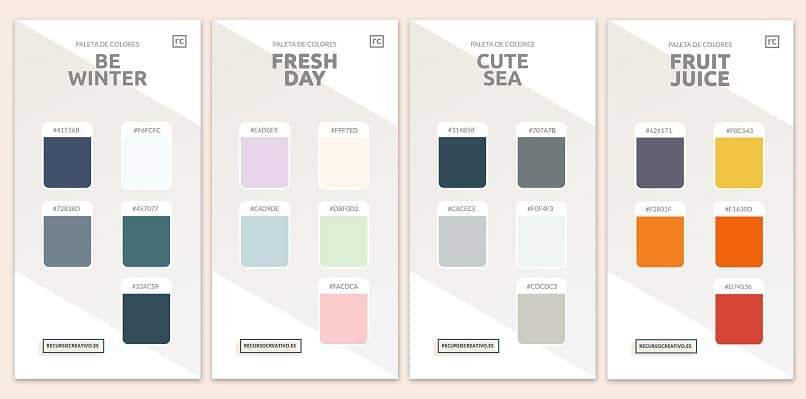
La tavolozza dei colori in Corel Photo-Paint
Uno dei programmi più utilizzati per la progettazione di contenuti digitali è Corel Photo-Paint, questo strumento si è posizionato come uno dei più popolari ed efficienti insieme ad altri programmi ben noti.
In questa occasione, potrai apprendere un po’ più in profondità, le straordinarie caratteristiche che questo programma ha per la creazione di una tavolozza di colori personalizzabile.
Come visualizzare la tavolozza dei colori
La tavolozza dei colori non è un elemento visibile a occhio nudo una volta che si inizia a utilizzare Corel Photo-Paint, quindi è necessario abilitarla. Per fare ciò, devi:
- Vai alla scheda «Finestra».
- Individua la sezione «Finestre agganciabili».
- Seleziona «Gestione tavolozza dei colori».
Una volta che hai la tavolozza dei colori tra le finestre ancorate e sei entrato in quella sezione, sarai in grado di vedere un pulsante per creare una nuova tavolozza dei colori vuota. A questo punto, va notato che Corel Photo-Paint ha una tavolozza di colori predefinita, ma non può essere personalizzata.
Usa la tavolozza dei colori basata su un’immagine
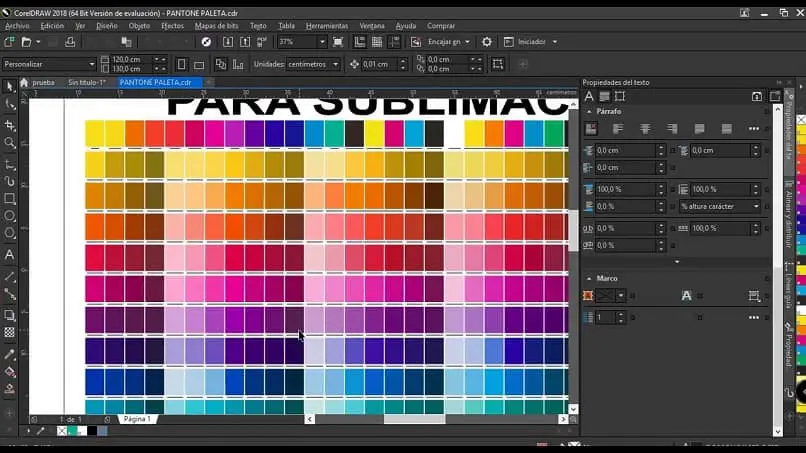
Una delle opzioni più sorprendenti offerte da Corel Photo-Paint per quanto riguarda la tavolozza dei colori, è quella di poter creare una nuova tavolozza dei colori da un’immagine. Per fare ciò, nella finestra del gestore della tavolozza dei colori, sarà possibile selezionare l’opzione: «crea una nuova tavolozza dagli oggetti selezionati» o il pulsante «crea una nuova tavolozza dal documento».
Da questa azione, si aprirà una finestra con l’intera gamma di colori nel documento o oggetto selezionato.
- Puoi selezionare un colore e modificarlo, dandogli toni più chiari o più scuri.
- Elimina i colori che pensi di non aver bisogno.
- Aggiungi dei nuovi colori.
- Classifica i colori.
Tutti i colori a tua disposizione
Per visualizzare la tavolozza dei colori nella parte inferiore della barra degli strumenti di Corel Photo-Paint, è necessario fare clic su una freccia che si trova nella parte inferiore sinistra dello schermo.
- Visualizza i colori dall’immagine.
- Seleziona il numero di colori che desideri visualizzare sulla barra degli strumenti.
- Fare clic su OK.
Suggerimenti per creare la tua tavolozza di colori
Seguendo le linee guida dettate dalla psicologia dei colori e il parere di esperti al riguardo, quando si lavora con una tavolozza di colori per disegnare un logo o qualche altro design con cui si vuole creare un impatto specifico (anche per applicare effetti di immagine), il si consiglia quanto segue:
- Studia la psicologia del colore: scopri cosa esprime ogni colore prima di usarlo in un design, così saprai cosa stai trasmettendo e come può sentirsi una persona quando vede un annuncio o un logo.
- Includi sfumature diverse: è importante avere varietà, quindi si consiglia vivamente di modificare i colori che includi nella tavolozza, variando la loro luminosità e contrasto e avendo un equilibrio adeguato.
- Senza molto carico: ci sono molte raccomandazioni sull’uso di diversi colori. Questa raccomandazione si basa sul non utilizzare più di tre colori se il tuo design è qualcosa di piccolo.
È tempo di creare
Utilizza gli incredibili strumenti che Corel Photo-Paint ci offre non solo per creare la tua tavolozza di colori e aggiungere toni caldi e perfetti a tutti i tuoi progetti, ma anche per creare GIF animate con immagini. Stabilisci e crea diverse tavolozze per avere un arsenale più che completo e portare il tuo lavoro a un altro livello.